在安装或重装操作系统时,使用U盘进行启动是一种常见的方式。然而,有时候我们可能会遇到主板无法启动U盘装系统的问题,这会给我们带来困扰。本文将带领大家解决这个问题,轻松应对U盘启动失败的挑战。

文章目录:
1.确认U盘启动设置是否正确

在主板BIOS设置中,确保U盘在启动顺序列表中处于正确位置,且启动方式设置为UEFI或Legacy模式。
2.检查U盘是否正常
使用其他电脑检查U盘是否能够正常启动,并确保U盘中的系统安装文件没有损坏或缺失。
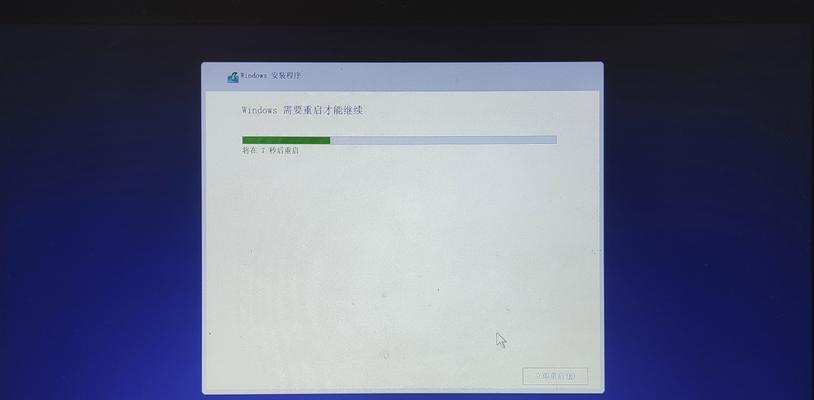
3.更新主板BIOS版本
前往主板厂商官网下载最新的BIOS固件,并按照说明进行升级,以解决兼容性问题。
4.重置主板设置
通过清除CMOS来重置主板的默认设置,有时候这可以解决一些启动问题。
5.检查U盘格式
确保U盘的分区表是MBR或GPT,并选择与U盘格式相匹配的启动方式。
6.使用其他U盘或端口
尝试使用另外一个U盘或将U盘插入其他可用的USB接口,以确保不是U盘或接口的问题导致无法启动。
7.禁用安全启动
在主板BIOS设置中禁用安全启动选项,有时候这可以解决由于安全限制导致的启动失败问题。
8.检查主板供电
确保主板供电正常,检查电源线连接是否松动,排除供电问题导致的启动失败。
9.检查主板硬件连接
检查主板上的所有硬件连接,包括内存条、CPU、显卡等,并确保它们正确插入并连接牢固。
10.检查BIOS设置
仔细检查BIOS设置,确保没有启用任何可能影响U盘启动的选项,如快速启动、安全引导等。
11.尝试其他操作系统版本
如果一种操作系统版本无法启动,可以尝试其他版本,有时候兼容性问题会导致启动失败。
12.使用制作启动盘的工具
使用专业的制作启动盘的工具,如Rufus、UltraISO等,重新制作U盘启动盘,确保无误。
13.检查主板故障
如果以上方法都无效,可能是主板本身出现故障,建议咨询专业维修人员进行检修。
14.咨询技术支持
如果无法解决问题,可以咨询主板厂商的技术支持或在相关技术论坛上寻求帮助。
15.寻求专业帮助
如果以上方法都无法解决问题,建议寻求专业的计算机维修服务,让专业人员来解决主板无法启动U盘装系统的问题。
当遇到主板无法启动U盘装系统的问题时,我们可以通过检查U盘设置、硬件连接、BIOS设置等方面找到解决办法。如果仍然无法解决,可以尝试其他方法或寻求专业帮助。希望本文提供的解决方案能够帮助大家顺利安装操作系统。





